オフラインでも、この Play ストアのトリックを使用して、近くのデバイスに Android アプリケーションとアップデートを配布できます
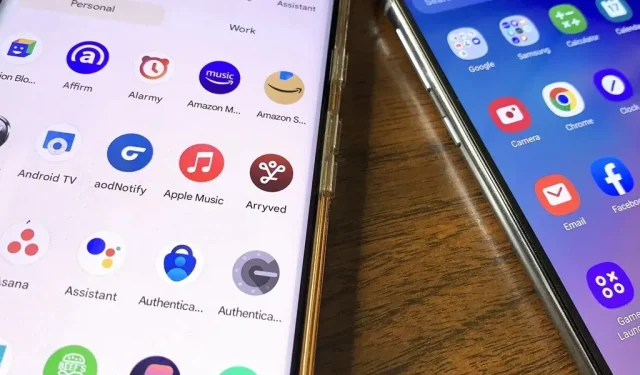
携帯電話は常に持ち歩くものなので、広く使用されているアプリは社交的な場での会話のきっかけになります。そのため、プログラムの URL をコピーして貼り付けるか、共有メニューを使用して送信することにより、会話を通じてアプリの URL が配布されることがよくあります。この代替アプリ共有方法を使用するのに最適なタイミングは、インターネット接続なしで多くのアプリやアプリのアップデートを配布する必要がある場合です。
たとえば、私は最近、Pokemon Go と、ユーザーがポケモンを捕まえるのに役立つ多くのパートナー アプリケーションを再発見しました。外出中にゲームを開始して、何が捕獲できるか、近くに訪問できるポケストップやジムがあるかどうかを確認します。これにより、ゲームに再び参加したいと考えている他の人や、コンパニオン アプリに詳しくない現在のプレイヤーとの議論が始まることがあります。
友人が Android デバイスを持っている場合は、Google Play ストアを通じて、これらの推奨アプリを自分の Android スマートフォンから友人の Android デバイスにすぐに転送できます。このアプローチは、アプリのアップデートをまだ入手していないユーザーにアプリのアップデートを提供するために使用でき、オフラインでも機能します。
要件
共有プロセスにより、送信者と受信者の両方のデバイスで Google Play ストアの Bluetooth、Wi-Fi、位置情報のアクセス許可を有効にすることができます。2 つのデバイス間の距離が 20 フィート以内であることを確認してください。
ステップ 1: Google Play ストアをアクティブ化する
送信側デバイスと受信側デバイスの両方で Google Play ストアを開き、右上のプロフィール記号をクリックして、「アプリケーションとデバイスの管理」オプションを選択します。
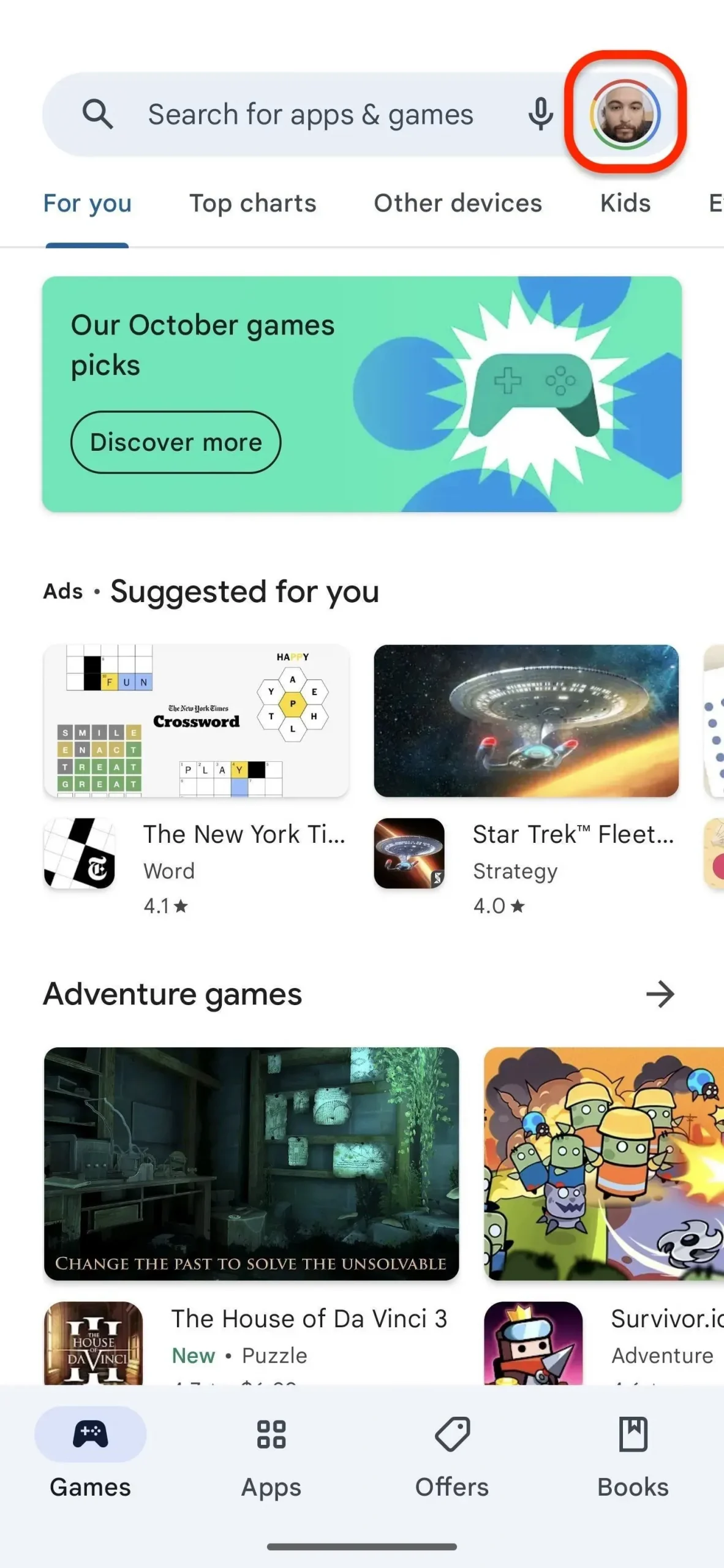
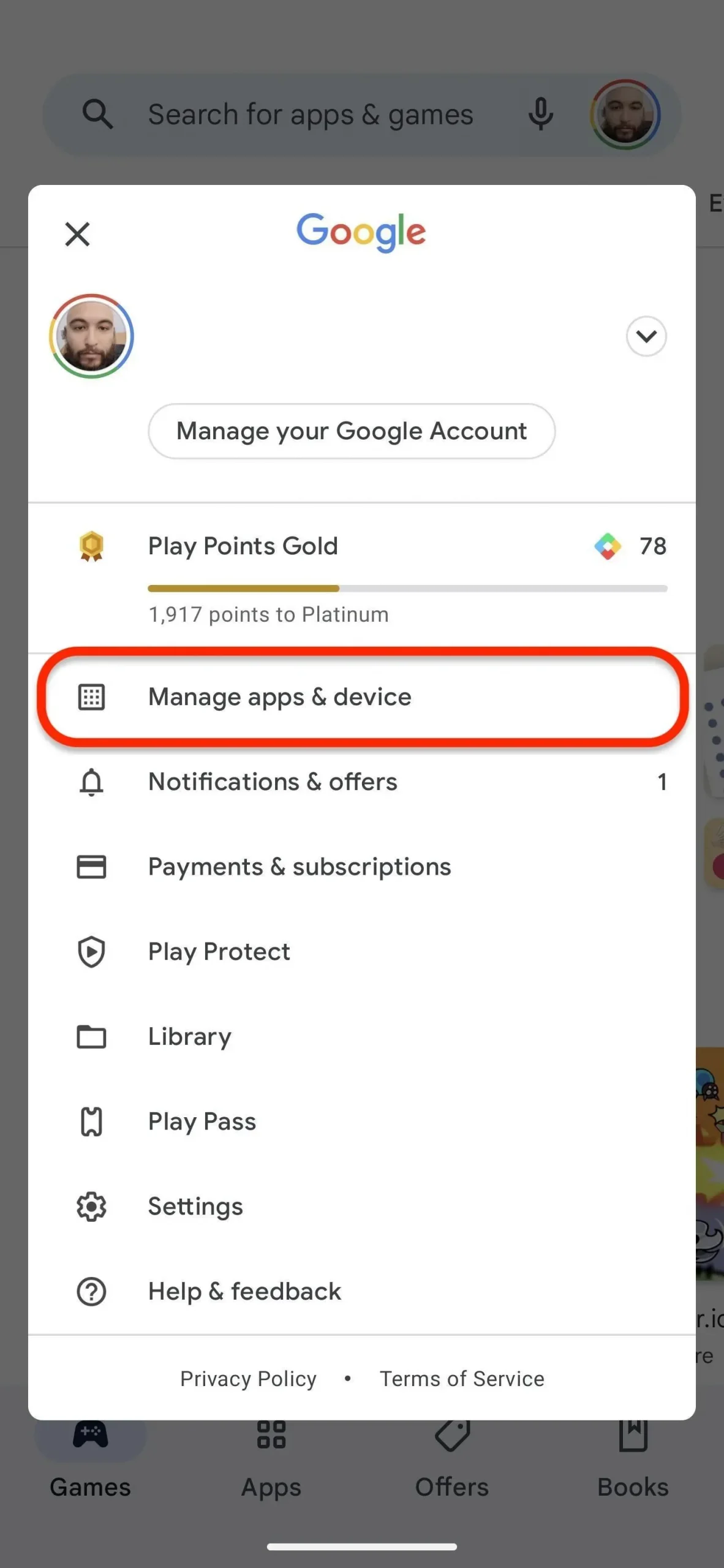
ステップ 2: 送信デバイスで送信アプリを開く
アプリを共有するデバイスの「概要」タブにある「アプリの共有」の横にある「送信」をタップします。説明ページの「続ける」をタップします。まず、ポップアップの「許可」ボタンをタップして、近隣のデバイスに接続するための Google Play ストア アプリへのアクセスを許可する必要があります。
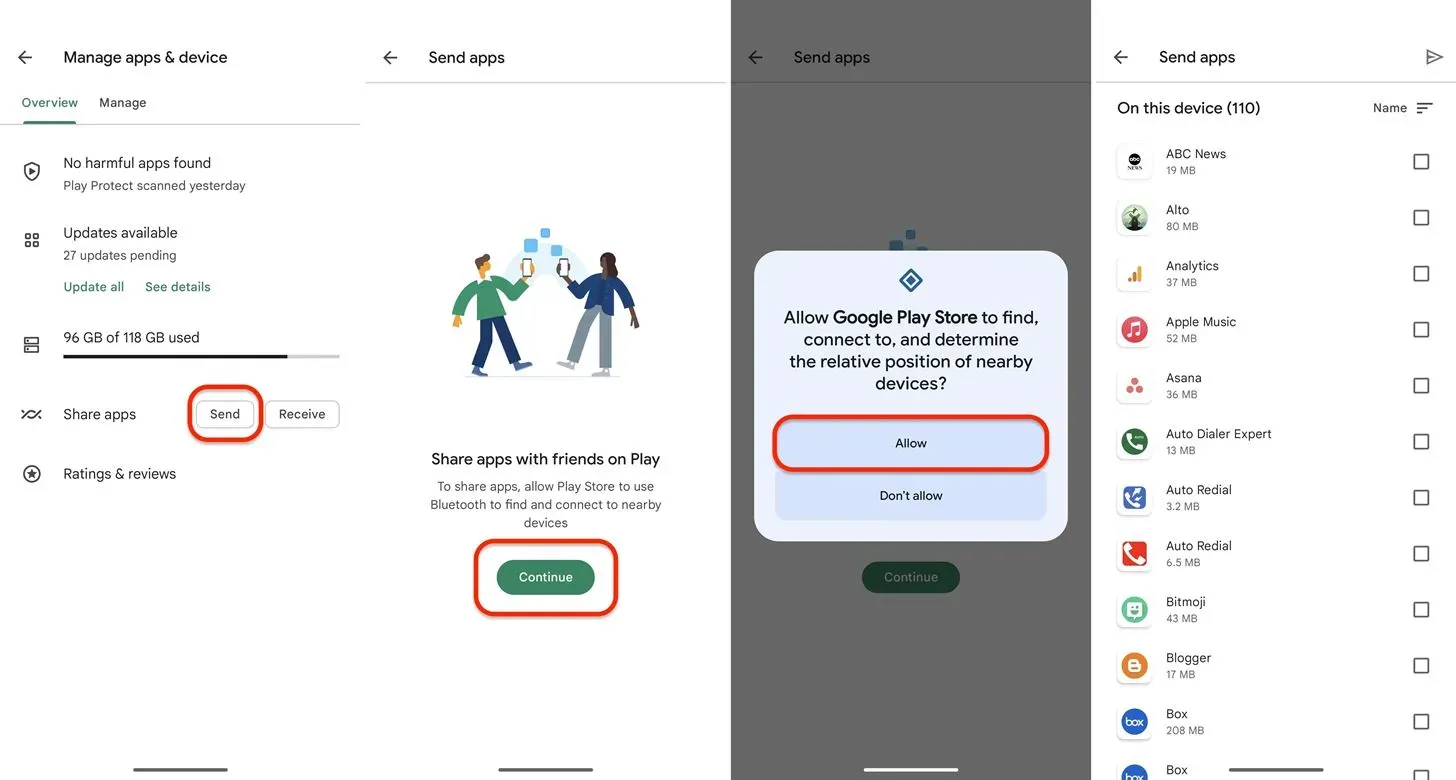
ステップ 3: 受信デバイスで受信アプリを開く
受信側のデバイスで、「概要」タブの「アプリの共有」の横にある「受信」を選択します。説明ページで「続行」をクリックし、Google Play ストア アプリが近隣のデバイスに接続することを許可するかどうかを確認するメッセージが表示されたら、「許可」を選択します。送信者が配信するアプリを選択している間、受信デバイスは受信画面で待機します。
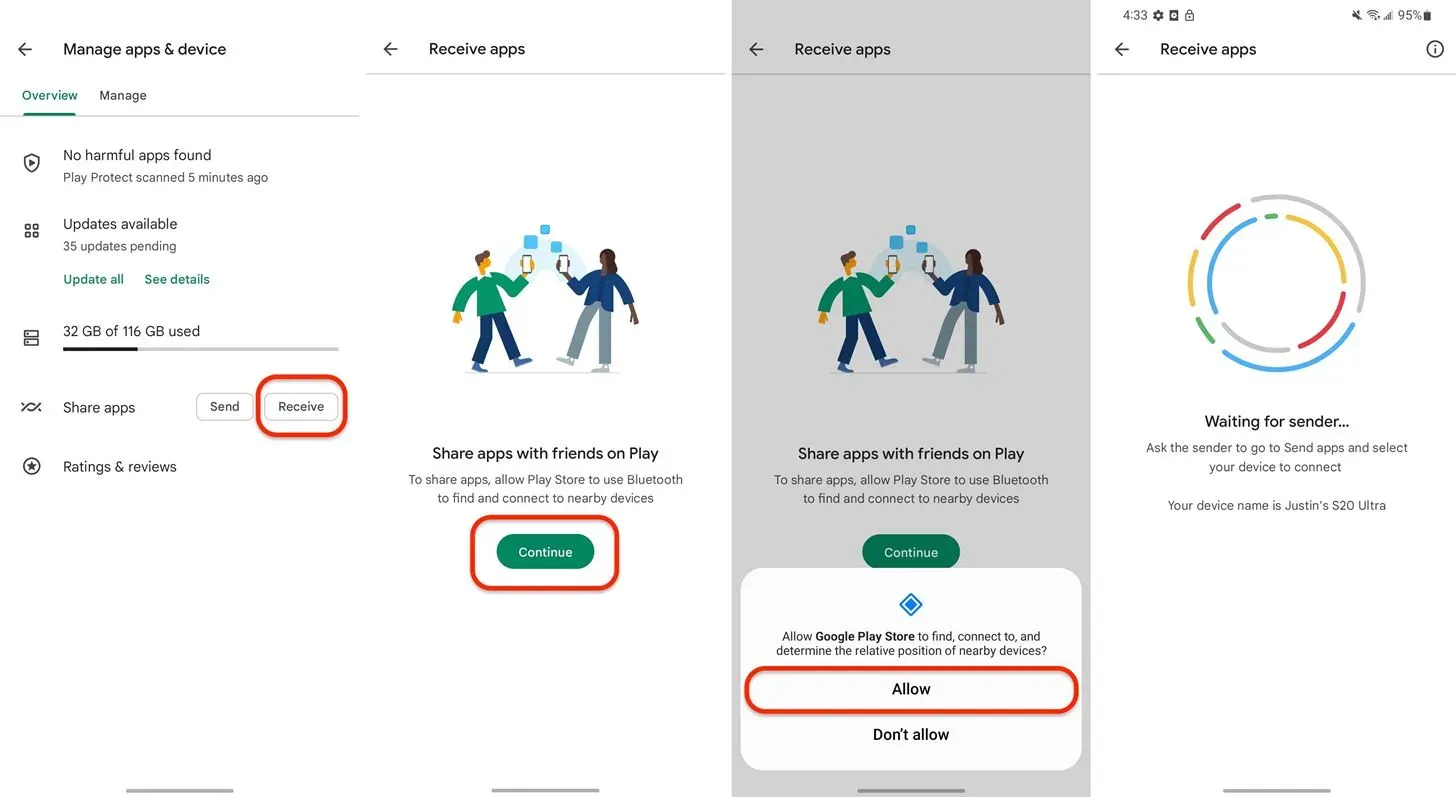
ステップ 4: 送信デバイスからアプリを送信する
メッセージを送信するデバイス上で共有する 1 つ以上のアプリをオンにします。無料のアプリやアプリのアップデートは共有できますが、子供、企業、書籍や映画などのメディアに不適切な有料のものは送信できません。プロンプトが表示されたら、上部の送信ボタンをタップして受信デバイスの名前を選択します。受信デバイスでも確認できるコードがあります。
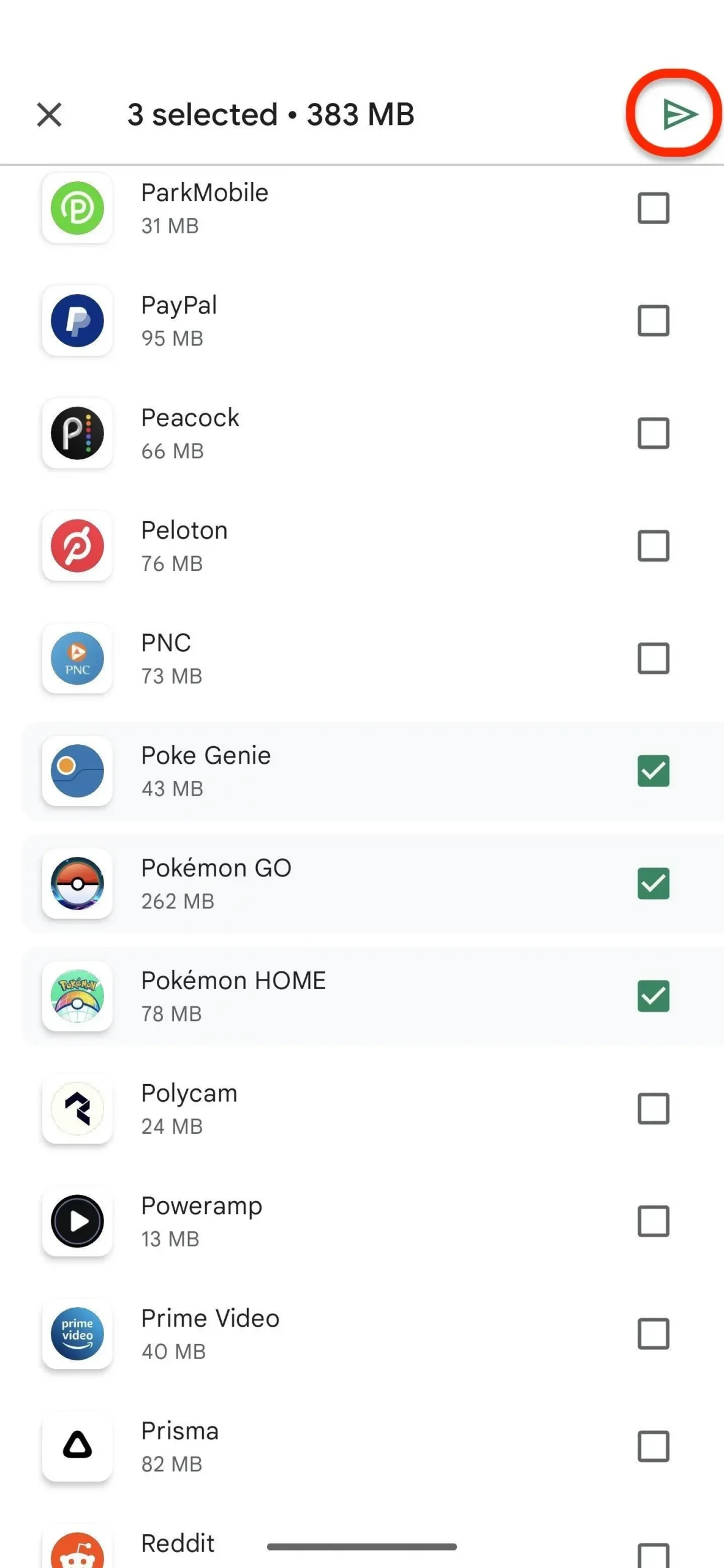
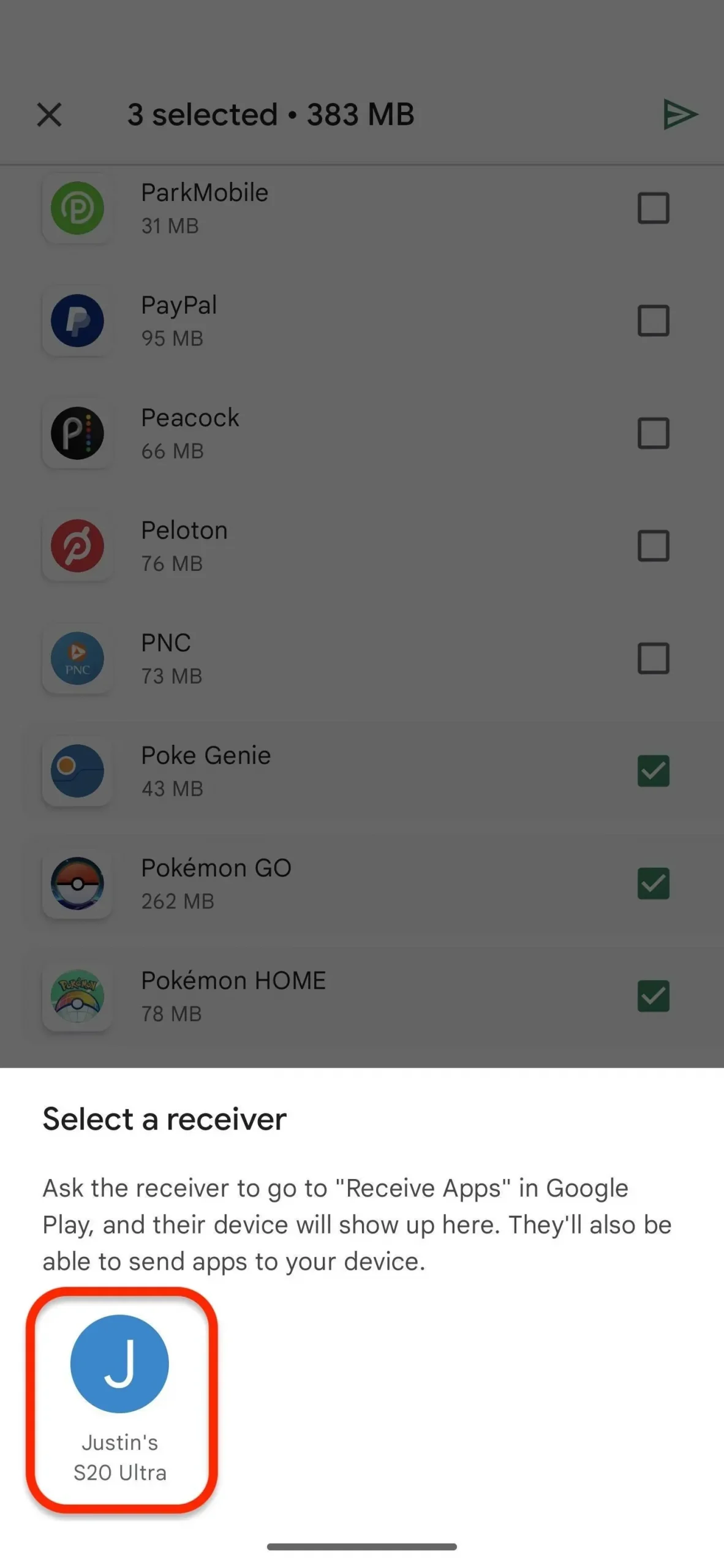
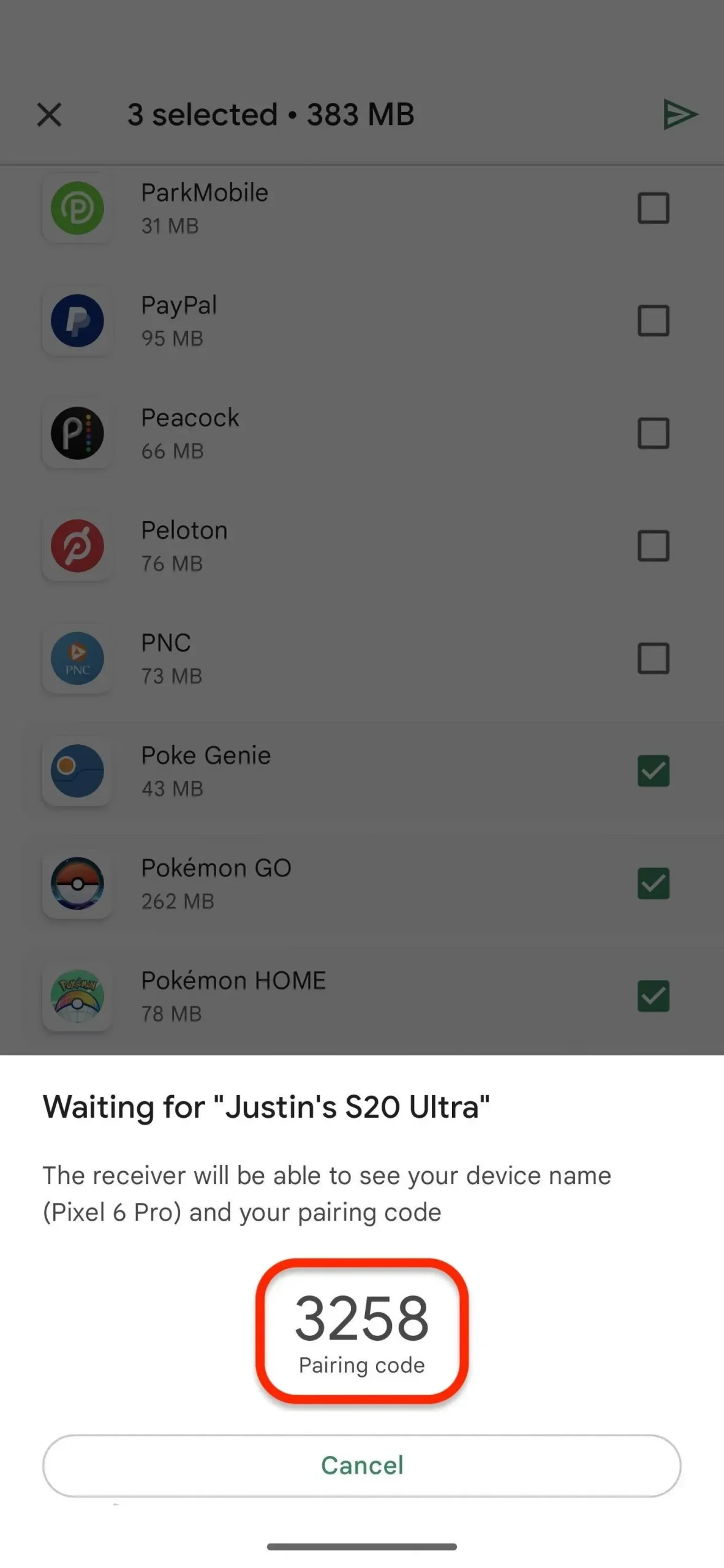
ステップ 5: 受信デバイスでアプリを受信する
ペアリング コードが受信デバイスに表示されます。「受信」をタップすると、送信端末は受信スマートフォンにアプリを転送します。任意のアプリ、すべてのアプリの横にある「インストール」をタップして、インストールプロセスを開始します。ページから離れた場合は、「受信」画面に戻ると、それらを見つけてインストールできます。
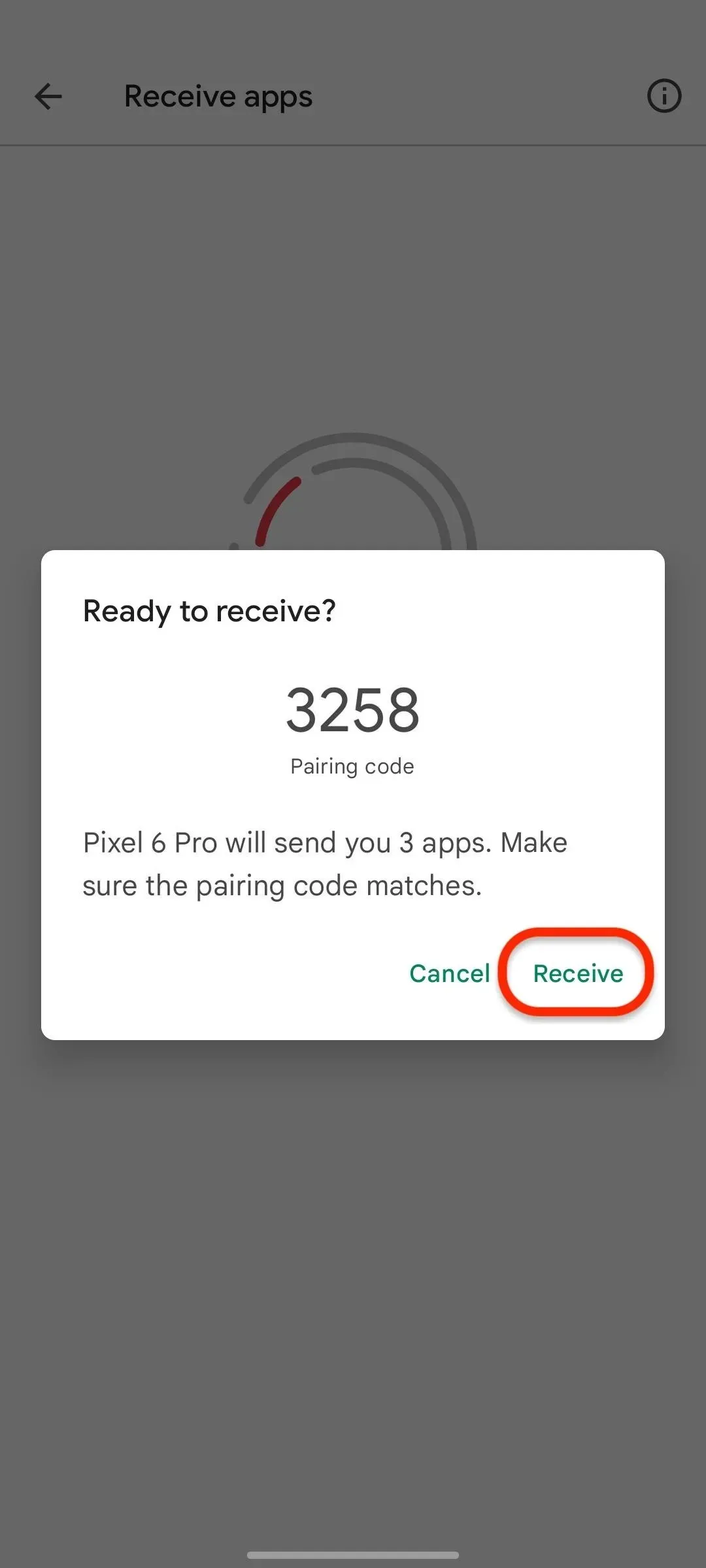
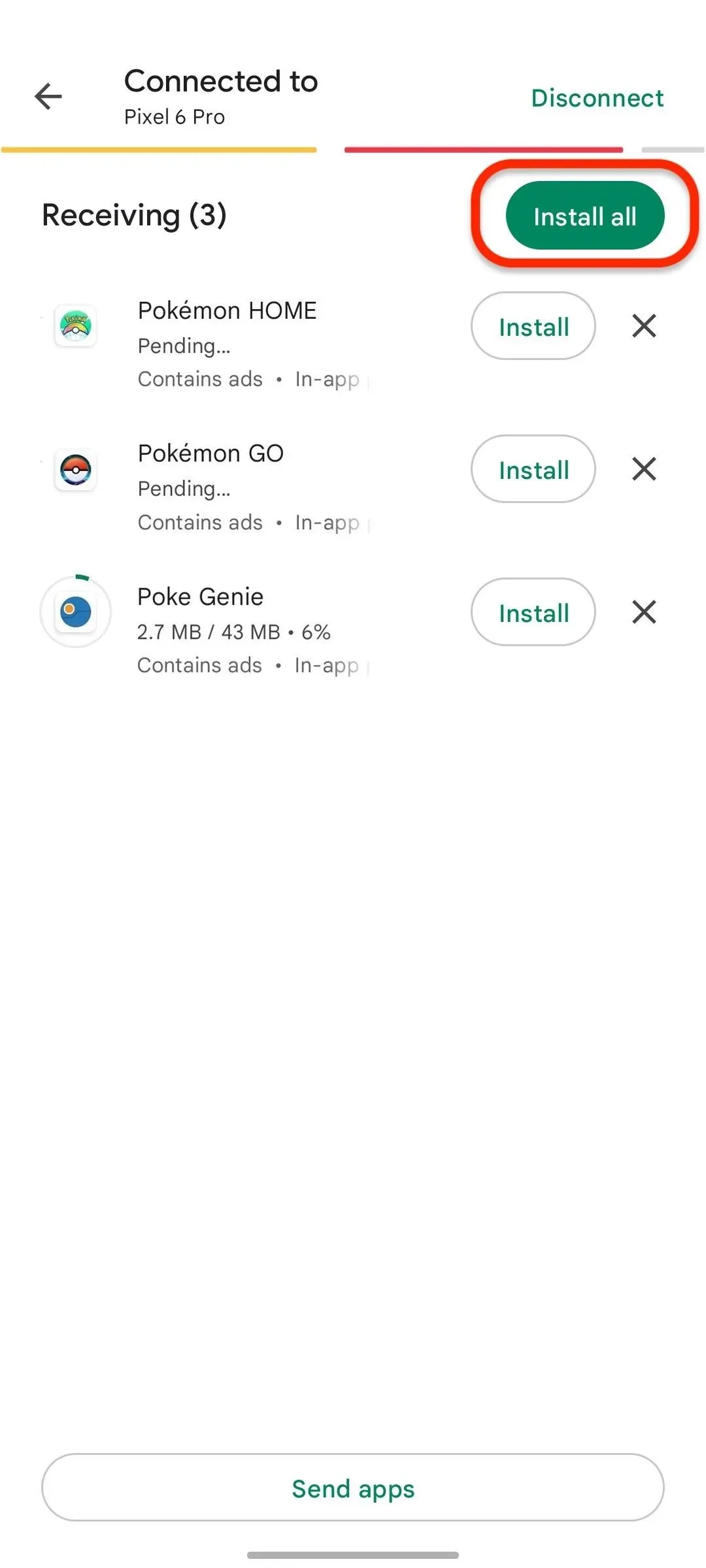
アプリが受信デバイスに到着したら、送信デバイスで「切断」を押すことができます。



コメントを残す